在使用筆記本電腦連接無線網絡時,有時候會出現黃色感歎號的問題,讓人感到困惑和煩惱,這種情況可能是由於網絡驅動問題或者信號不穩定等原因引起的。不過不用擔心我們可以通過一些簡單的方法來解決這個問題,讓筆記本電腦順利連接上無線網絡,暢遊互聯網的海洋。接下來就讓我們一起來看看如何解決筆記本無線連接中的黃色感歎號問題吧!
操作方法:
1.
有些時候無線連接出現黃色歎號,是因為無線網絡連接可能出現故障。或者是無線網絡連接需要手動的重置一下,使它重新獲取IP地址和DNS地址。
首先右鍵單擊桌麵右下角的無線WIFI圖標,單擊“打開網絡和Internet設置”
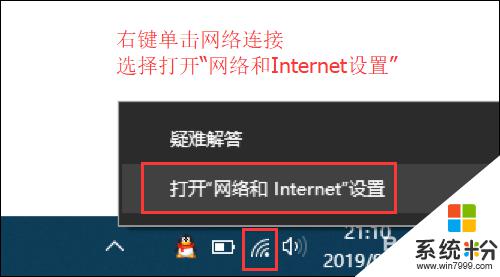
2.然後找到並點擊”WLAN“選項,在右邊找到“更改適配器選項”並點擊。
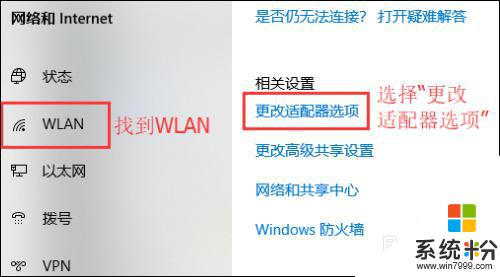
3.
在打開的網絡連接界麵中,找到無線連接“WLAN”。右鍵單擊選擇“禁用”,然後會看到WLAN會變成灰色,說明已被成功禁用。
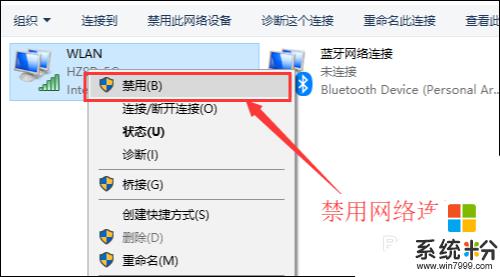
4.然後就可以來重新啟用網絡連接,讓它重新獲取IP地址。右鍵單擊,選擇“啟用”。這樣一來,無線網絡就會重啟,我們可以等個幾秒鍾,讓他重新獲取地址,看看黃色的歎號是否消失。
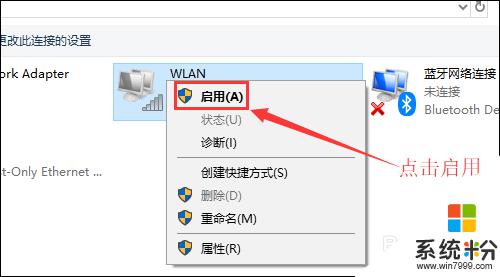
5.
小妙招:可通過命令提示符的命令來刷新一下網絡連接:
用win+R快捷鍵打開運行窗口,輸入“cmd”,然後回車。
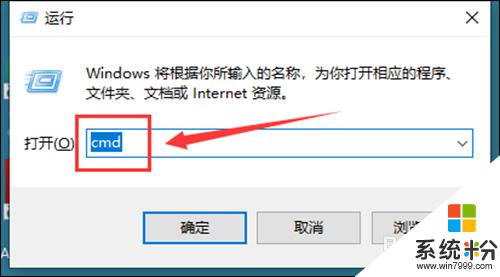
6.在命令提示符窗口輸入:IPconfig /release 回車 釋放所有IP地址。
等待處理完成後,再輸入:IPconfig /renew 回車 重新獲取IP地址。
最後輸入:IPconfig /flushdns 回車 刷新DNS地址。
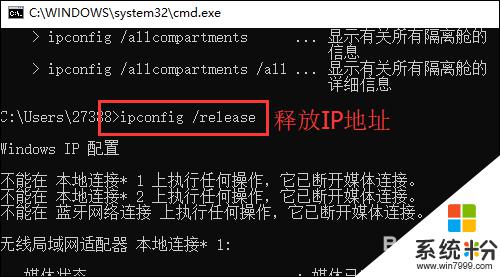
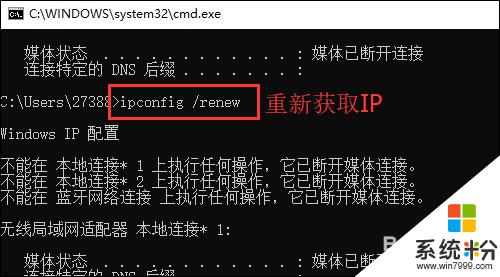
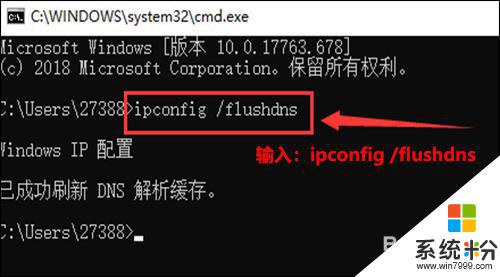
以上是關於如何解決筆記本無線連接出現感歎號的全部內容,如果有遇到相同情況的用戶,可以按照小編的方法來解決。
電腦軟件相關教程